- Část 1. Jak opravit iPhone, který nefunguje WiFi vypnutím režimu Letadlo
- Část 2. Jak opravit iPhone WiFi nefunguje přes restart
- Část 3. Jak opravit iPhone, který nefunguje WiFi prostřednictvím resetování nastavení sítě
- Část 4. Jak opravit iPhone WiFi nefunguje s FoneLab iOS System Recovery
- Část 5. Časté dotazy o iPhone WiFi nefunguje
Prominentní průvodce, jak opravit nefunkční WiFi na iPhone
 Přidal Lisa Ou / 11. ledna 2024, 09:00
Přidal Lisa Ou / 11. ledna 2024, 09:00 Proč moje WiFi nefunguje na mém iPhone?" Patříte mezi uživatele iPhonů, kteří se diví, proč se taková situace na jejich zařízeních děje? WiFi je v dnešním světě nezbytné z mnoha důvodů. Vzhledem k tomu, že je to jeden z hlavních přístupů lidí k internetu, existuje několik činností, které nebudete moci dělat, jakmile selže na vašem iPhone. Ale nejprve, co se pokazilo?
Jistě existuje důvod, proč funkce WiFi na vašem iPhone nefunguje. Možná jste například zadali nesprávné heslo, takže se nemůžete připojit k internetu a myslíte si, že WiFi nefunguje správně. Na druhou stranu se mohl vyskytnout problém se systémem nebo jste mohli na zařízení omylem něco povolit, což způsobilo, že WiFi nefunguje.
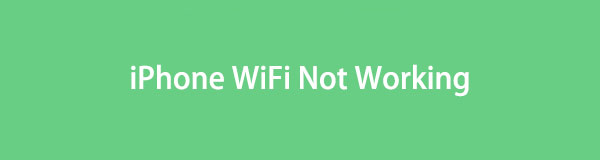
Přesto se není třeba obávat, protože vždy můžete najít řešení. Tento článek představí nejlepší tipy pro opravu iPhone s nefunkční funkcí WiFi. Bez ohledu na možné problémy vám garantujeme, že níže uvedené informace postačí k odstranění vašeho problému za méně než hodinu. Proto neváhejte a pokračujte ve čtení o procesech opravy.

Seznam příruček
- Část 1. Jak opravit iPhone, který nefunguje WiFi vypnutím režimu Letadlo
- Část 2. Jak opravit iPhone WiFi nefunguje přes restart
- Část 3. Jak opravit iPhone, který nefunguje WiFi prostřednictvím resetování nastavení sítě
- Část 4. Jak opravit iPhone WiFi nefunguje s FoneLab iOS System Recovery
- Část 5. Časté dotazy o iPhone WiFi nefunguje
FoneLab umožňuje opravit iPhone / iPad / iPod z režimu DFU, režimu obnovy, loga Apple, režimu sluchátek atd. Do normálního stavu bez ztráty dat.
- Opravte problémy se systémem iOS.
- Extrahujte data z deaktivovaných zařízení iOS bez ztráty dat.
- Je bezpečný a snadno použitelný.
Část 1. Jak opravit iPhone, který nefunguje WiFi vypnutím režimu Letadlo
Možná víte, že zapnutí režimu Letadlo na iPhonu omezuje zařízení na mnoho činností a služeb. Má několik výhod, jako je úspora baterie, zamezení rozptylování a další. Ale jak již bylo zmíněno, omezuje přístup k několika službám, včetně WiFi. Pokud jste ji tedy zapnuli při používání WiFi, pravděpodobně se tato funkce automaticky vypnula. Musíte tedy deaktivovat režim Letadlo a znovu povolit WiFi.
Nechte se vést pohodlnými pokyny níže, jak opravit nefunkční WiFii na iPhonu vypnutím režimu Letadlo:
Krok 1Přejeďte prstem po obrazovce iPhonu shora dolů nebo naopak. Záleží na verzi vašeho zařízení. Poté se zobrazí Ovládací centrum obsahující funkce.
Krok 2V levé horní části ovládacího centra uvidíte nad funkcí WiFi symbol letadla. Jedním klepnutím režim vypnete a znovu zapnete WiFi.
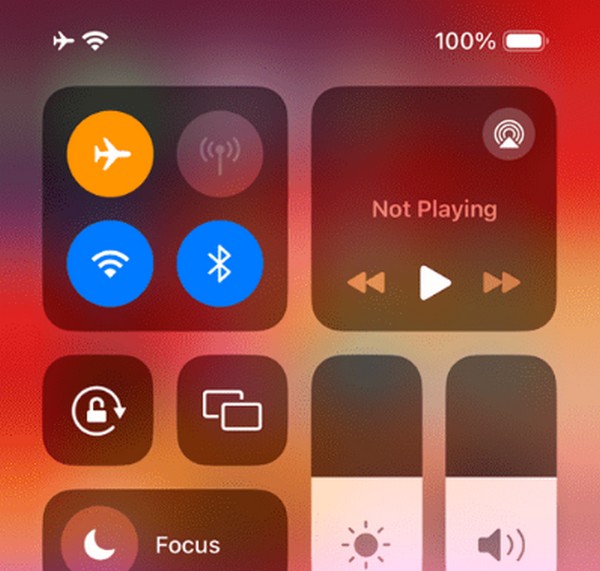
Část 2. Jak opravit iPhone WiFi nefunguje přes restart
Mezitím bude stačit restart, pokud WiFi nefunguje kvůli závadě nebo jiným jednoduchým problémům. Přinutí zařízení restartovat, aby obnovil svůj systém a odstranil základní problémy, které se mohly objevit. Je efektivní nejen na iPhonech, ale i na jiných zařízeních. Pokud si ale myslíte, že problém vyžaduje pokročilý postup, doporučujeme vám přejít k následujícím částem. Jsou flexibilnější a efektivnější ve složitých otázkách.
Emulujte nepřesný postup níže, abyste opravili iPhone, který nefunguje, ale je připojen přes restartování iPhone:
Pro iPhone bez tlačítka Domů: Stiskněte na iPhonu tlačítka pro zvýšení hlasitosti a poté pro snížení hlasitosti. Poté podržte boční tlačítko zařízení, dokud se obrazovka nevypne a nerestartuje.
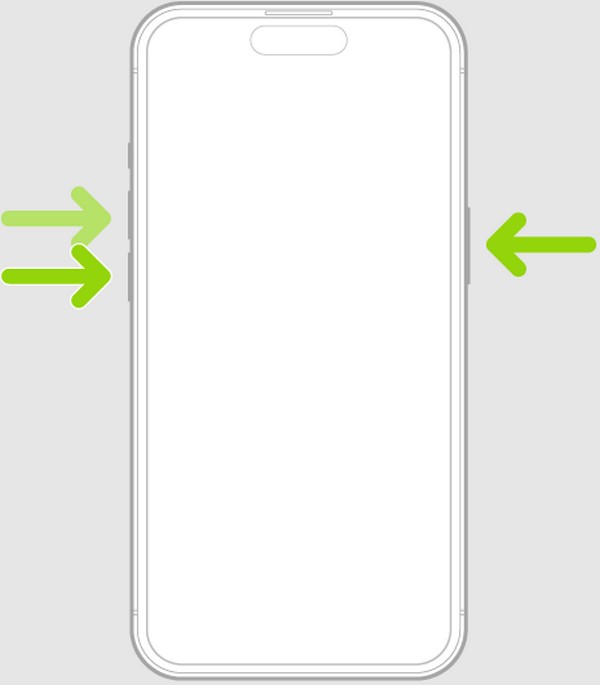
Pro iPhone s tlačítkem Domů: Současně stiskněte a podržte tlačítka Domů a Spánek/Probuzení na iPhonu. Když se objeví logo Apple, uvolněte je, aby se zařízení restartovalo.
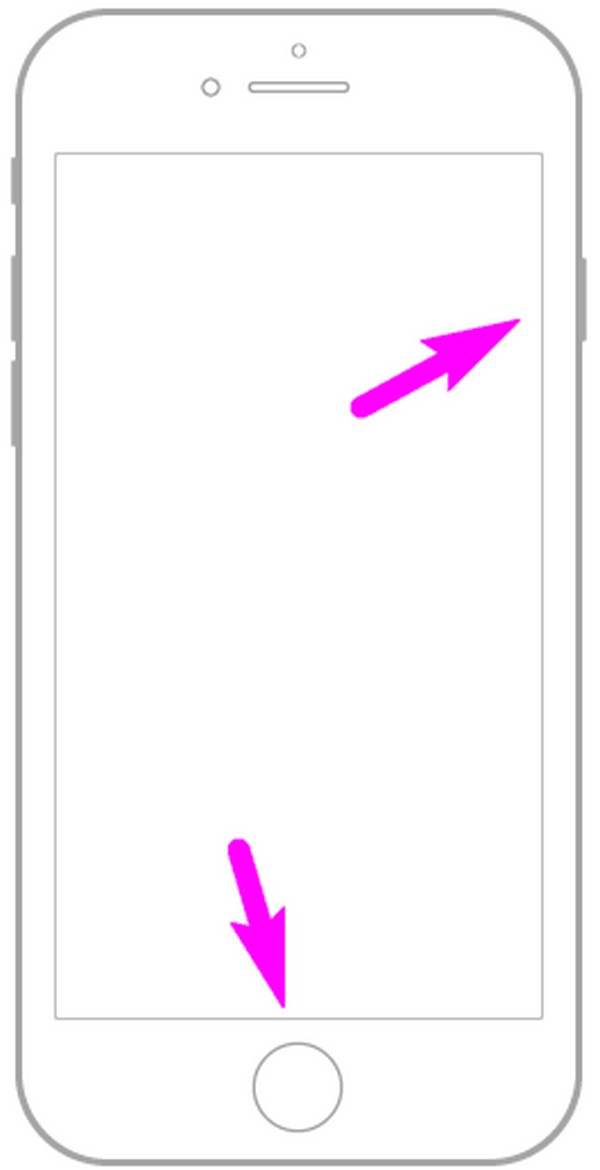
Část 3. Jak opravit iPhone, který nefunguje WiFi prostřednictvím resetování nastavení sítě
Obnovení nastavení sítě iPhone je také předním řešením pro opravu nefunkční WiFi. Tato metoda je účinná za mnoha okolností, zejména pokud má problém něco společného s korupcí. Pokud resetujete nastavení sítě, sítě nebo WiFi se vrátí do výchozího nastavení. Pokud jste tedy omylem upravili možnost, která způsobila selhání WiFi, bude to okamžitě opraveno. Možnosti budou navíc aktualizovány a vylepšeny.
Postupujte podle jednoduchých pokynů níže a opravte nefunkční WiFi iPhone pomocí resetování nastavení sítě:
Krok 1Přejděte do aplikace Nastavení a ihned přejděte do sekce Obecné. Zobrazí se možnosti, včetně možnosti Přenést nebo Resetovat iPhone ve spodní části. Přejděte dolů, abyste k němu měli přístup.
Krok 2Dále vyberte Reset a objeví se resetovací karty. Odtud vyberte Obnovit nastavení sítě a potvrďte své rozhodnutí dokončit postup.
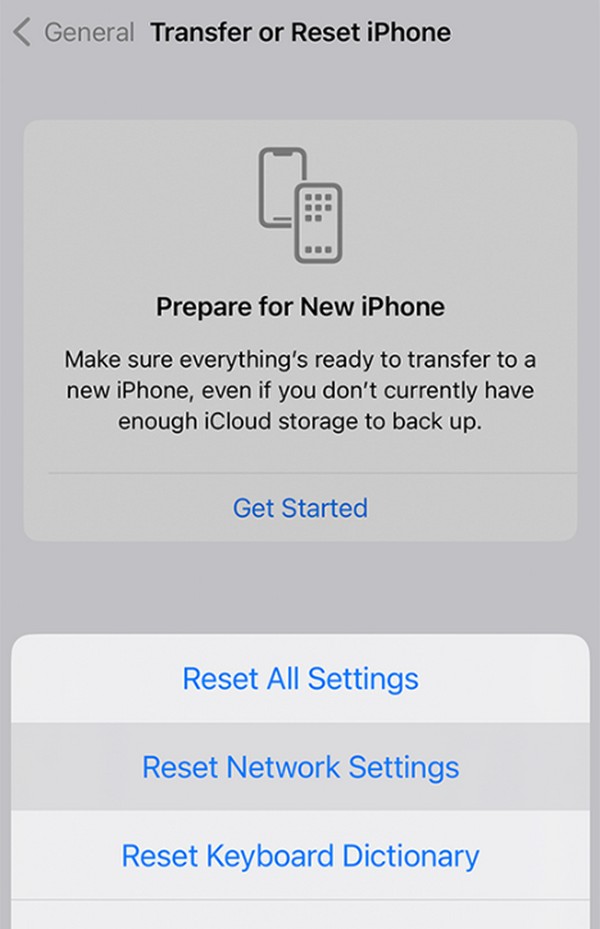
Část 4. Jak opravit iPhone WiFi nefunguje s FoneLab iOS System Recovery
Profesionální nástroj jako Obnovení systému FoneLab iOS je to, co potřebujete, pokud předchozí metody nefungují. Možná je problém v systému, takže máte potíže s jeho opravou. Pokud ano, nainstalujte tento program, protože má schopnost opravit abnormální systém iOS. Jakmile to zpracujete na svém počítači, problém s WiFi bude vyřešen během několika minut. Nemusíte být pokročilým uživatelem, protože jeho užitečné rozhraní je užitečné, ať už jste začátečník nebo ne.
FoneLab umožňuje opravit iPhone / iPad / iPod z režimu DFU, režimu obnovy, loga Apple, režimu sluchátek atd. Do normálního stavu bez ztráty dat.
- Opravte problémy se systémem iOS.
- Extrahujte data z deaktivovaných zařízení iOS bez ztráty dat.
- Je bezpečný a snadno použitelný.
Jiné než iPhone WiFi, které nefunguje, jsou součástí problémů, které může FoneLab iOS System Recovery opravit iPhone, který se nezapne, nelze nabíjet, zasekává se při ověřování aktualizací, čeká na aktivaci a podobně. Proto vám může pomoci tentokrát i později, když narazíte na jiný systémový problém. Mezitím, na rozdíl od jiných metod oprav, tento nástroj poskytuje pokročilé a standardní typy oprav, které vám umožňují vymazat nebo ponechat vaše data.
Pochopte jednoduché kroky níže jako model toho, jak opravit iPhone, se kterým nefunguje WiFi Obnovení systému FoneLab iOS:
Krok 1Získejte soubor FoneLab iOS System Recovery z oficiálních stránek programu. Stáhne se, jakmile vyberete tlačítko Stáhnout zdarma. Poté jej otevřete a zpracujte instalaci, která zabere jen několik sekund nebo minut. Poté spusťte nástroj pro obnovu.
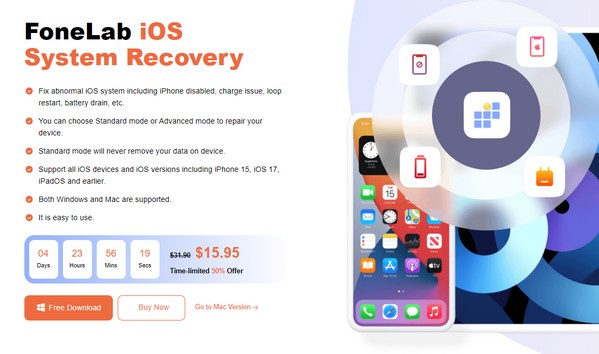
Krok 2V pravém horním rozhraní vyberte Obnovení systému iOS a poté v dolní části následující obrazovky vyberte Start. Když se zobrazí režimy opravy, vyberte podle svých preferencí Pokročilý nebo Standardní režim a klikněte na Potvrdit. K propojení iPhonu s počítačem také použijte bleskový kabel.
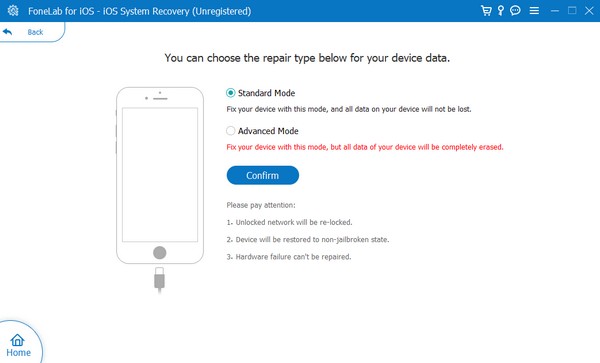
Krok 3Přístup k příslušným pokynům na dalším rozhraní výběrem modelu iPhone v horních možnostech. Dovede vás k přepněte iPhone do režimu obnovy, stažení balíčku firmwaru, který opraví problém s funkcí WiFi vašeho iPhone.
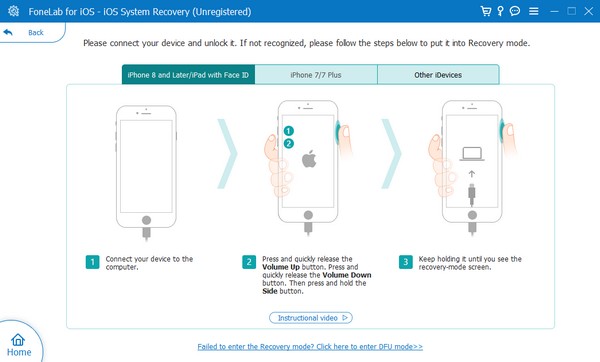
Část 5. Časté dotazy o iPhone WiFi nefunguje
Proč se můj iPhone automaticky nepřipojuje k WiFi?
Funkce Auto-Join nemusí být zapnutá. Když se připojíte k síti WiFi, zařízení nabídne vedle názvu sítě možnost automatického připojení. Musíte ji tedy povolit, pokud chcete, aby se zařízení při každém zapnutí funkce automaticky připojovalo k síti WiFi. Pokud ne, budete se muset pokaždé připojit ručně.
Proč WiFi nezobrazuje na mém iPhone žádný internet?
Váš iPhone nemusí být připojen k síti, ale pokud ano, může být problém. Obvyklý problém má něco společného s routerem. Může mít uvolněný kabel atd. Na druhou stranu může být problém také techničtější a budete muset použít profesionální nástroj, jako je Obnovení systému FoneLab iOS opravit to.
Děkujeme, že jste zůstali až do posledních dílů tohoto článku. Další informace o různých problémech s iPhonem a dalšími zařízeními jsou k dispozici na Obnovení systému FoneLab iOS stránky.
FoneLab umožňuje opravit iPhone / iPad / iPod z režimu DFU, režimu obnovy, loga Apple, režimu sluchátek atd. Do normálního stavu bez ztráty dat.
- Opravte problémy se systémem iOS.
- Extrahujte data z deaktivovaných zařízení iOS bez ztráty dat.
- Je bezpečný a snadno použitelný.
